Använd en Smartphone som fjärrkontroll för din TV, Set-Top Box eller Console
Om det finns en sak som jag hatar med nuförtiden är det den gamla fjärrkontrollen. Du skulle tro att det skulle vara föråldrat nu, men det lever fortfarande och kommer inte att gå bort när som helst snart. Tack och lov, om du har en enhet som är ganska ny (ett par år gammal) kan du använda din smartphone för att styra den.
Jag talar om att styra HDTV, streaming set-top-boxar, kabelboxar, spelkonsoler och liknande. Jag är helt enkelt för lat och billig att konfigurera och köpa en universell fjärrkontroll. Det fungerar för vissa människor, men jag har aldrig kunnat få någon universell fjärrkontroll för att styra allt, vilket betyder att jag fortfarande behöver flera fjärrkontroller.
Jag försökte också köpa en adapter som pluggar in i min telefon, som kan styra flera IR-enheter, men alla var fläckiga och kunde inte kontrollera alla mina enheter. Slutligen bestämde jag mig för att jag ska ladda ner en app för varje enhet som jag har och kontrollerar saker på så sätt. Överraskande har det fungerat bra.
I den här artikeln ska jag prata om de olika programmen du kan använda för att styra alla dina olika enheter. Vissa appar är definitivt bättre än andra, men alla har ganska mycket samma grundläggande fjärrfunktionalitet.
Styr HDTV via Smartphone

Om du har en kabel-tv-box, använder du förmodligen inte din HDTV-fjärrkontroll än att byta in ingången. Om du har en smart tekniker som kommer ut till ditt hus när du får kabelinstallation, kan de till och med kunna konfigurera det på kabel-TV-fjärrkontrollen.
Lyckligtvis har de flesta större TV-tillverkare fjärrkontrollapps för sina HDTV, vilket gör det enkelt att styra volymen, byta kanal och byta ingångar. Ett stort undantag är Vizio. De har en SmartCast-app men fungerar bara med en SmartCast HDTV, som de börjar sälja år 2016. Det är löjligt att de inte har en app för att styra alla sina andra TV-apparater.
Fortfarande finns det många tredje part utvecklare som har skrivit appar för att styra TV-apparater som inte har officiella appar från OEM-tillverkarna. Jag kommer att lista ut de olika programmen för några av de stora varumärkena. Om du har en annan TV, sök bara i appbutiken för tillverkaren av din TV.
Sony Apps:
Officiell Sony App - Google Play, Officiell Sony App - iTunes
Fjärrkontroll för Sony TV - Google Play, Sonymote - iTunes
Samsung-appar:
Google Play: Fjärrkontroll för Samsung TV, Samsung Remote Control (IR)
iTunes: myTifi för Samsung, SamRemote, Remotie
Vizio Apps:
Google Play: VizRemote, Fjärrkontroll för Vizio
iTunes: Officiell Vizio SmartCast App
LG Apps:
Officiell LG App - Google Play
Officiell LG App - iTunes, Smartify Remote
Panasonic Apps:
Google Play: Officiell Panasonic TV Remote App, Panasonic TV Remote 2 App
iTunes: Officiell Panasonic TV Remote 2 App
Kontroll Set-Top och kabelboxar via Smartphone
Appar för din TV är bra, men du spenderar förmodligen det mesta av din tid med en fjärrkontroll för en strömmande set-top box eller för en kabelbox. Lyckligtvis är officiella appar för dessa enheter mycket bättre än de TV-appar som vi just nämnde.
Låt oss börja med set-top-lådor som Apple TV, Roku, Amazon Fire TV, Nvidia Shield Android TV och Chromecast. Dessa fem är ganska mycket de bästa set-top-boxarna som för närvarande finns på marknaden.
Apple TV

Om du äger Apple TV måste du styra den med en iPhone eller iPad eftersom Apple inte har en fjärransluten app för Android. Apple-appen Fjärrkontroll låter dig navigera runt menyer och skriva in text på din Apple TV. Om du har den 4: e generationen Apple TV som kör tvOS, kommer det inte att låta dig styra volymen eller använda Siri. Det kan också inte fungera som en spelkontroll som den verkliga Siri-fjärrkontrollen.
Roku

Om du har en Roku, har du fler alternativ när det gäller att styra din Roku-spelare. Appen är tillgänglig på nästan alla plattformar. Vad jag tycker om Roku-appen är att du kan använda din röst för att söka efter innehåll. Det har också en Play on Roku-funktion som låter dig se dina foton och videoklipp från din smartphone på din TV.
Roku App - Google Play
Roku App - iTunes
Roku App - Windows Store
Amazon Fire TV

Fire TV-appen är en grundläggande app som har gjorts mycket bra. Den är rankad ganska hög i både Google Play och iTunes App-butikerna. Du kan också använda din röst för att söka med den här appen. Annars än det låter du styra din Fire TV med din smartphone.
Amazon Fire TV Remote App - Google Play
Amazon Fire TV Remote App - iTunes
Nvidia Shield Android TV

Nvidia Shield är en ganska cool enhet eftersom den är väldigt kraftfullare än alla andra set-top-boxar och den levereras med en fullgod styrenhet för spel. Hur som helst, du kan också köpa en fjärrkontroll för den separat om du vill. Lyckligtvis kan appen Android TV Remote Control låta dig styra vissa grundläggande funktioner på Nvidia Shield Android TV. Det finns ingen iOS-version av den här appen.
Chromecast

Chromecasten lever inte ens med någon kontroller av något slag. Det kan bokstavligen bara styras med din smartphone! Ändå har de en Google Cast-app, men det gör det inte så mycket. Med en Chromecast öppnar du i grunden appar som är Chromecast-aktiverade, vilket innebär att du bara trycker på en ikon och det kommer att flöda innehållet från den appen till din Chromecast.
Google Cast - Google Play
Google Cast - iTunes
Om du är en kabel-tv-abonnent, så är du också lycka till. Nästan varje kabelnätverk har sin egen app, som låter dig inte bara titta på innehåll på din telefon utan även styra din kabel-tv-box från din telefon.
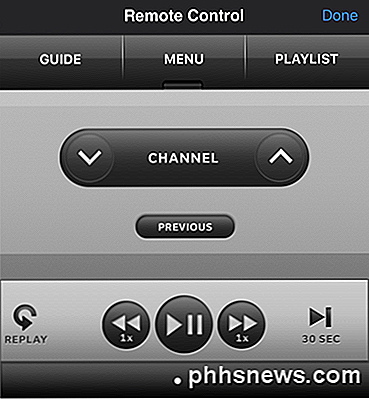
Funktionerna varierar vildt beroende på vilken TV-leverantör du har. Till exempel har jag DIRECTV och appen är utmärkt. Du kan snabbt se dina inspelningar och knacka på dem för att spela på din TV. Du kan också bläddra i guiden och knacka på en show eller kanal för att börja titta på den på TV: n. Här är länkarna till de mest populära TV-leverantörsprogrammen.
DIRECTV Phone App
XFINITY TV Remote App
Time Warner Cable TV App
Verizon FIOS Mobile App
Dish Network Anywhere App
Cox Communications Contour 2 App
Alla appar har många andra funktioner utöver att bara använda appen som fjärrkontroll. Du kan hantera DVR-inspelningar, köpa på efterfrågan filmer, etc.
Styrspelskonsoler via Smartphone

Slutligen kan du hämta dedikerade appar till PlayStation och Xbox-konsolerna för att inte bara kontrollera dem, men se dina meddelanden, statistik, spelutveckling etc. PlayStation-appen är väldigt sämre än Xbox SmartGlass-appen, som bara fungerar så mycket bättre, ser så mycket bättre ut och är i allmänhet bara bättre.
Du kan bokstavligen använda PlayStation-appen för att navigera runt menyer på konsolen och det handlar om det. Du kan göra mycket mer saker med Xbox-appen.
PlayStation App
Xbox SmartGlass App
Så om du är trött på att använda så många olika fjärrkontroller för att styra dina gadgets, kolla in alla ovannämnda appar, vilket gör sakerna lite enklare, speciellt för din vän eller familjemedlem som inte ens kan ta reda på vilken fjärrtur på tv: n! Njut av!

Hur man gör Microsoft Office stavningskontroll Ignorera webbadresser
Om du skriver dokument som innehåller många webbadresser kan det bli irriterande när stavningskontrollen i Word frågar nästan alla. Du kan spara lite tid och frustration genom att säga Word, Excel och PowerPoint för att ignorera webbadresser i dina dokument när du gör en stavningskontroll. Vi använder Microsoft Word som ett exempel, men processen är densamma varje Office-program.

Så här använder du Statusfältet i Word
Statusfältet i Word finns längst ner i dokumentfönstret och visar information om ditt dokument, till exempel vilken sida du tittar på, hur många ord som finns i ditt dokument och om det finns några korrekturfel. RELATED: Använda provpanelen i Word Du kan enkelt anpassa statusfältet genom att lägga till mer information till eller ta bort information från det.
![[Sponsored] Tidsbegränsad Giveaway! Få WinX DVD Copy Pro gratis och njut av 9 raffinerade säkerhetskopieringsmetoder](http://phhsnews.com/img/how-to-2018/time-limited-giveaway.jpg)


